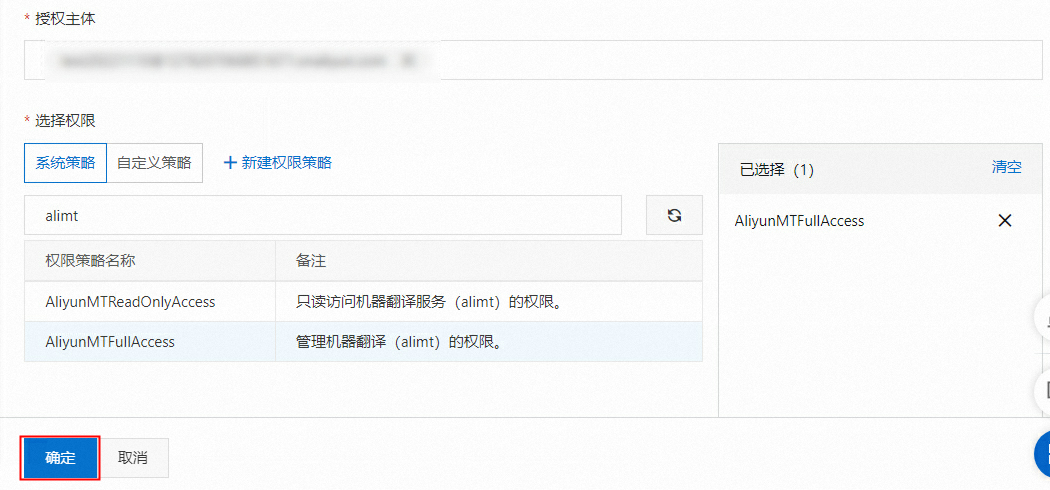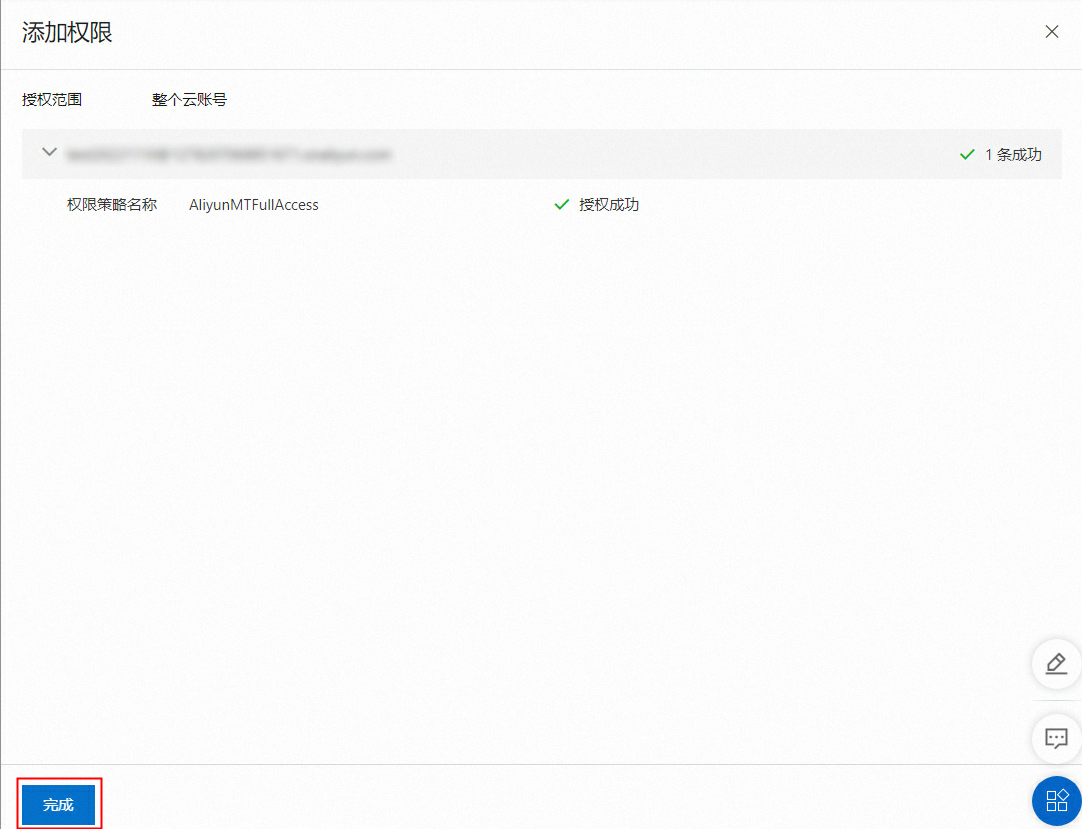在使用机器翻译产品前,您需要准备好阿里云账号。本文为您介绍如何创建阿里云账号及配置RAM用户权限等相关准备工作。
准备阿里云账号
步骤一:注册阿里云账号
打开阿里云官网。
在阿里云官网右上角,单击立即注册。
在注册账号页面,按照操作提示完成账号注册。创建成功的阿里云账号,会作为阿里云系统识别的资源消费账户,阿里云账号拥有该账户的所有权限。
为保证账号和密码的安全性,请勿借给他人使用,并定期更新密码。
步骤二:阿里云账号实名认证
为保证后续操作顺利进行,请务必完成实名认证操作。阿里云账号需要进行实名制认证后,才可以购买和使用阿里云的产品。
步骤三:创建访问密钥AccessKey
进入AccessKey管理页面。
在AccessKey管理页面,单击创建AccessKey。
在不建议使用云账号 AccessKey对话框,再次阅读创建主账号AccessKey的风险及主账号AccessKey使用限制,如果确定要创建主账号AccessKey,则勾选我确认知晓云账号AccessKey安全风险,然后单击继续使用云账号AccessKey。
在创建AccessKey对话框,保存AccessKey ID和AccessKey Secret,然后勾选我已保存好AccessKey Secret,最后单击确定。
单击关闭。
为保证AccessKey ID和AccessKey Secret的安全性,请勿借给他人使用,一旦有泄露的风险,请及时禁用或更新AccessKey。
AccessKey Secret只在创建时显示,不支持查询,请妥善保管。
禁用AccessKey后,使用该AccessKey的服务将运行失败并报错,请谨慎操作。如果AccessKey状态变更,需要及时关注使用该AccessKey的产品和服务。
为避免产生项目数据安全性问题,推荐您创建RAM用户并交由其他用户使用,实现对参与机器翻译项目的人员权限进行严格把控。具体请参见准备RAM用户。
准备RAM用户
RAM用户归属于阿里云账号,本身不拥有资源,也没有独立的计量计费机制。
RAM用户在阿里云各产品中操作产生的费用,将在RAM用户归属的阿里云账号下统一计费。
步骤一:创建RAM用户
使用阿里云账号登录RAM控制台。
在左侧导航栏,选择身份管理>用户。
在用户页面,单击创建用户。
在创建用户页面的用户账号信息区域,输入登录名称和显示名称。
说明单击添加用户,可一次性创建多个RAM用户。
在访问方式区域,选择访问方式。
控制台访问:设置控制台登录密码、重置密码策略和多因素认证策略。
说明自定义登录密码时,密码必须满足密码复杂度规则。关于如何设置密码复杂度规则,请参见设置RAM用户密码强度。
OpenAPI调用访问:自动为RAM用户生成访问密钥(AccessKey),支持通过API或其他开发工具访问阿里云。说明 为了保障账号安全,建议仅为RAM用户选择一种登录方式,避免RAM用户离开组织后仍可以通过访问密钥访问阿里云资源。
单击确定。
在安全验证对话框中按照指引完成验证。
步骤二:创建访问密钥AccessKey
您可以使用以下账号创建RAM用户的AccessKey:
阿里云账号(主账号)。
RAM管理员。
允许自主管理AccessKey的RAM用户。关于如何设置自主管理AccessKey的详情,请参见管理RAM用户安全设置。
一个RAM用户下最多可以创建2个AccessKey。
在左侧导航栏,选择身份管理>用户。
在用户页面,单击目标RAM用户名称。
在认证管理页签下的AccessKey区域,单击创建AccessKey。
阅读AccessKey使用场景及使用建议,强烈建议您遵从使用建议选择更合适的凭据方案。如果必须创建AccessKey,则选择对应使用场景后,勾选我确认必须创建AccessKey,然后单击继续创建,创建的AccessKey不受使用场景的影响。
根据界面提示完成安全验证。
在创建AccessKey对话框,保存AccessKey ID和AccessKey Secret,然后单击确定。
为保证AccessKey ID和AccessKey Secret的安全性,请勿借给他人使用,一旦有泄露的风险,请及时禁用或更新AccessKey。
AccessKey Secret只在创建时显示,不支持查询,请妥善保管。
禁用AccessKey后,使用该AccessKey的服务将运行失败并报错,请谨慎操作。如果AccessKey状态变更,需要及时关注使用该AccessKey的产品和服务。
步骤三:为RAM用户授权
在左侧导航栏,选择身份管理>用户。
在用户页面,单击目标RAM用户操作列的添加权限。
在添加权限面板,为RAM用户添加权限。
授权范围选择整个云账号。
输入被授权主体。被授权主体即需要授权的RAM用户,系统会自动填入当前的RAM用户,您也可以添加其他RAM用户。
选择权限策略。
系统策略
选择系统策略,并在下方输入框中输入mt,系统将自动匹配出机器翻译相关的系统策略。
在权限策略名称列表下单击需要添加的权限策略,添加至右侧已选择权限列表。
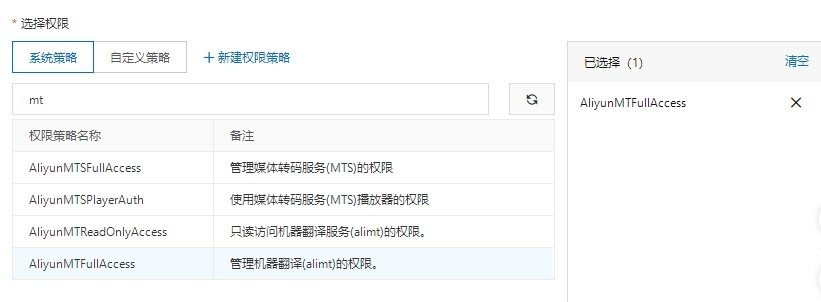 机器翻译相关系统策略如下所示,以供参考:
机器翻译相关系统策略如下所示,以供参考:权限策略名称
备注
说明
AliyunMTFullAccess
管理机器翻译(alimt)的权限
允许访问和操作全部机器翻译的API接口以及管控台。
AliyunMTReadOnlyAccess
只读访问机器翻译(alimt)的权限
允许只读访问全部机器翻译的API接口以及管控台。
自定义策略
添加自定义策略。
选择自定义策略。
在权限策略名称列表中找到需要添加的自定义策略,添加至右侧已选择权限列表。
若在权限策略名称列表中未找到需要添加的自定义策略,可手动新建自定义策略。
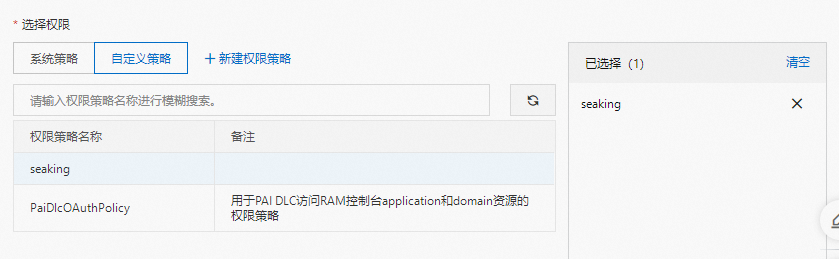
新建自定义策略。
点击新建权限策略。
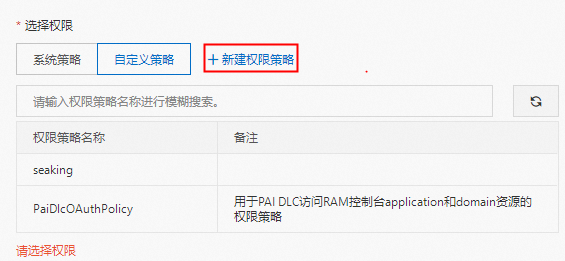
选择脚本编辑。
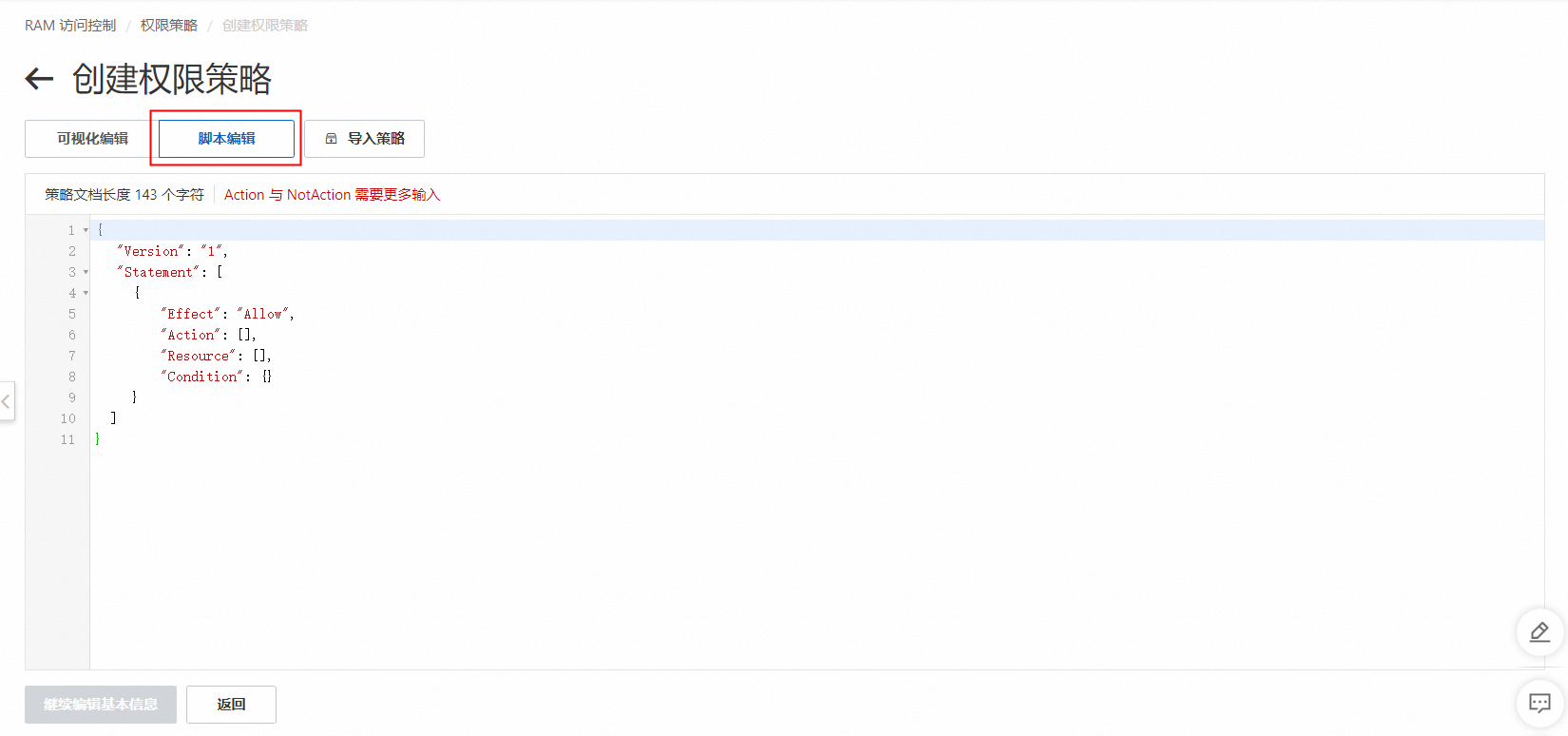
根据需要创建相应的权限策略,创建完成后点击继续编辑基本信息。
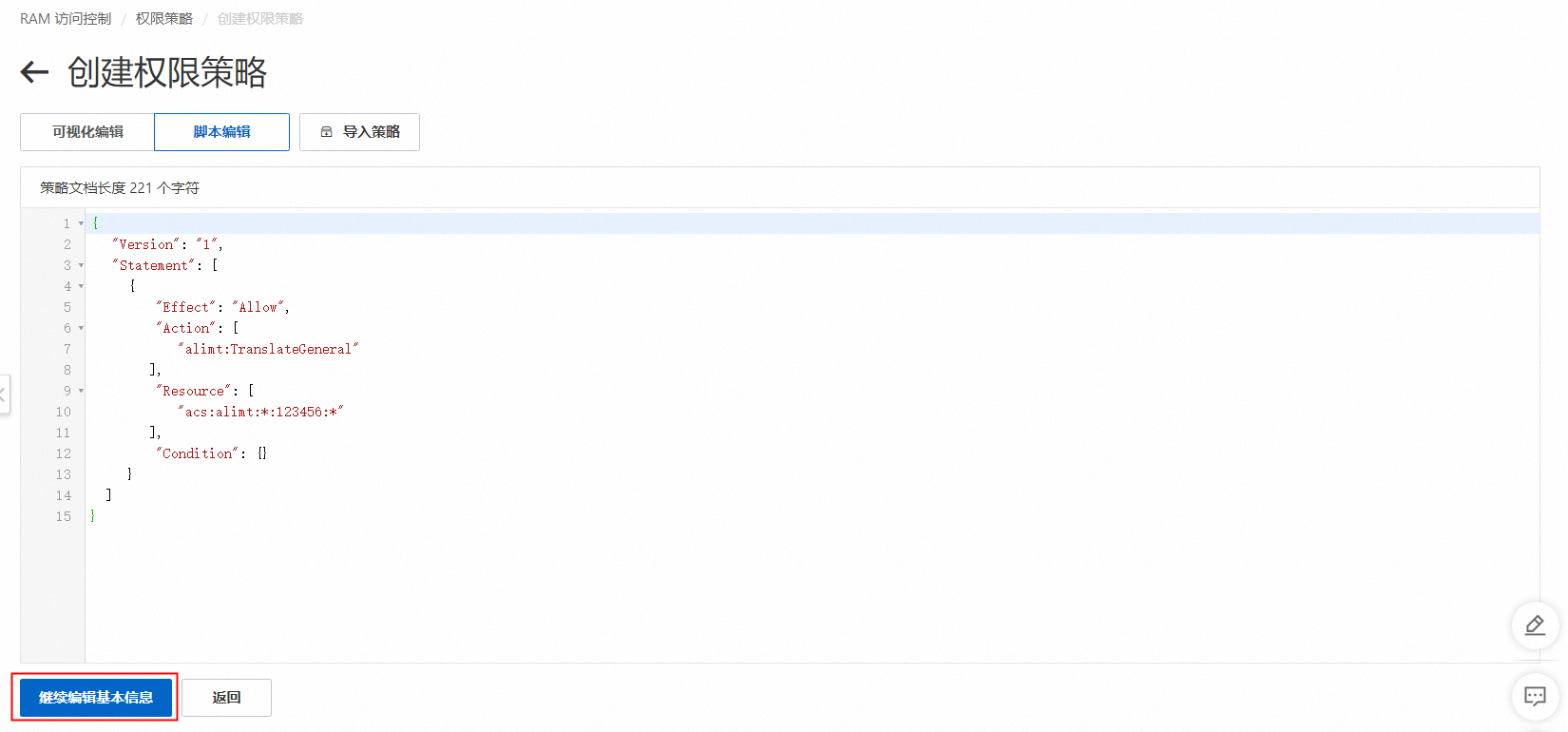
填写权限策略的基本信息后,点击确认。
说明自定义权限策略可以指定某个或某几个具体的API。
说明自定义权限策略示例代码:
例如,权限内容要求如下,
主账号的 ID 为123456
允许调用机器翻译通用版接口
则权限内容如下,
{ "Statement": [ { "Effect": "Allow", "Action": "alimt:TranslateGeneral", "Resource": "acs:alimt:*:123456:*" } ], "Version": "1" }更详细的策略配置说明,请参考权限策略管理。
单击确定。

单击完成。

后续步骤
准备好阿里云账号或RAM用户后,即可开通机器翻译服务,具体请参见开通服务。